内存卡如何更改文件系统fat32 64GB TF卡格式化为FAT32格式的步骤是什么
随着科技的不断发展,存储设备也在不断更新换代,对于一些容量较大的TF卡来说,我们常常需要将其格式化为FAT32文件系统,以便在各种设备上进行更好的兼容和使用。如何更改64GB TF卡的文件系统为FAT32呢?在这篇文章中我们将介绍一些简单的步骤,帮助大家完成这一操作,让TF卡能够更好地满足我们的需求。
操作方法:
1.第一步: 通常情况下,要想让电脑识别TF卡。必须借助读卡器,因此我们首先要准备好一个读卡器。

2.第二步:将TF卡插入读卡器的TF卡插口,并将读卡器插入电脑usb接口。

3.第三步:双击桌面上“我的电脑”或者“此电脑”或者“计算机”,就可以看到TF卡已经被正确识别。在此TF存储卡上右键——》属性,就可看到这个TF卡的 文件系统格式是NTFS格式的。
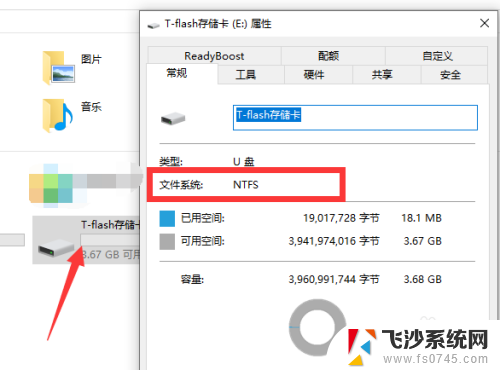
4.第四步:同样选中该TF卡,然后鼠标右键——》选择"格式化"。
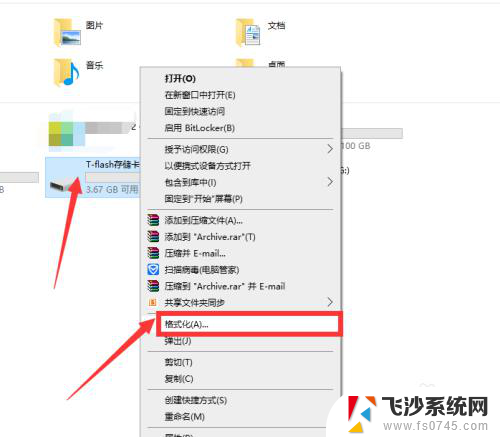
5.第五步:在弹出的“格式化窗口”中,找到“文件系统”。点击“NTFS”右边的下拉箭头选择“FAT32”.
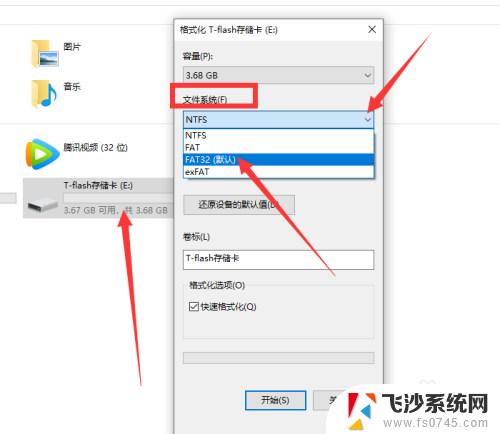
6.第六步:在“分配单元大小”下选择“默认配置大小”,然后点击“开始”按钮。
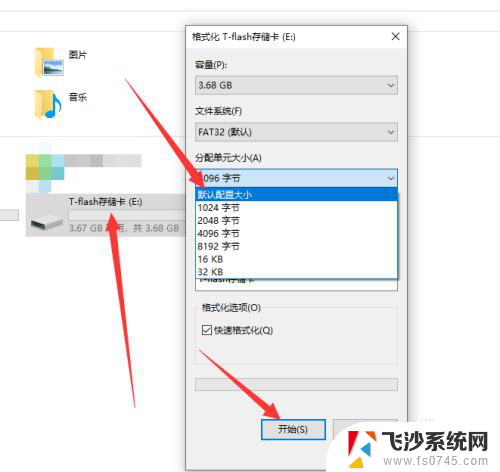
7.第七步:稍等片刻,就会格式化完成。

8.第八步:选中该TF卡,鼠标右键——》属性。可以看到“文件系统”已经是FAT32格式的了。
9.总结:
1、准备好读卡器和TF卡
2、在电脑上选中该TF卡,鼠标右键——》属性。可以看到文件系统格式是NTFS
3、同样选中该TF卡,鼠标右键——》格式化,在文件系统选项中选择FAT32,分配单元大小选择“默认配置大小”
4、点击“开始”按钮后,稍等片刻就会格式化完成
5、选中该TF卡,鼠标右键——》属性。就能看到文件系统格式已经是FAT32格式的了
以上就是关于如何更改内存卡文件系统为FAT32的全部内容,如果您遇到相同情况,可以按照以上方法解决。
内存卡如何更改文件系统fat32 64GB TF卡格式化为FAT32格式的步骤是什么相关教程
-
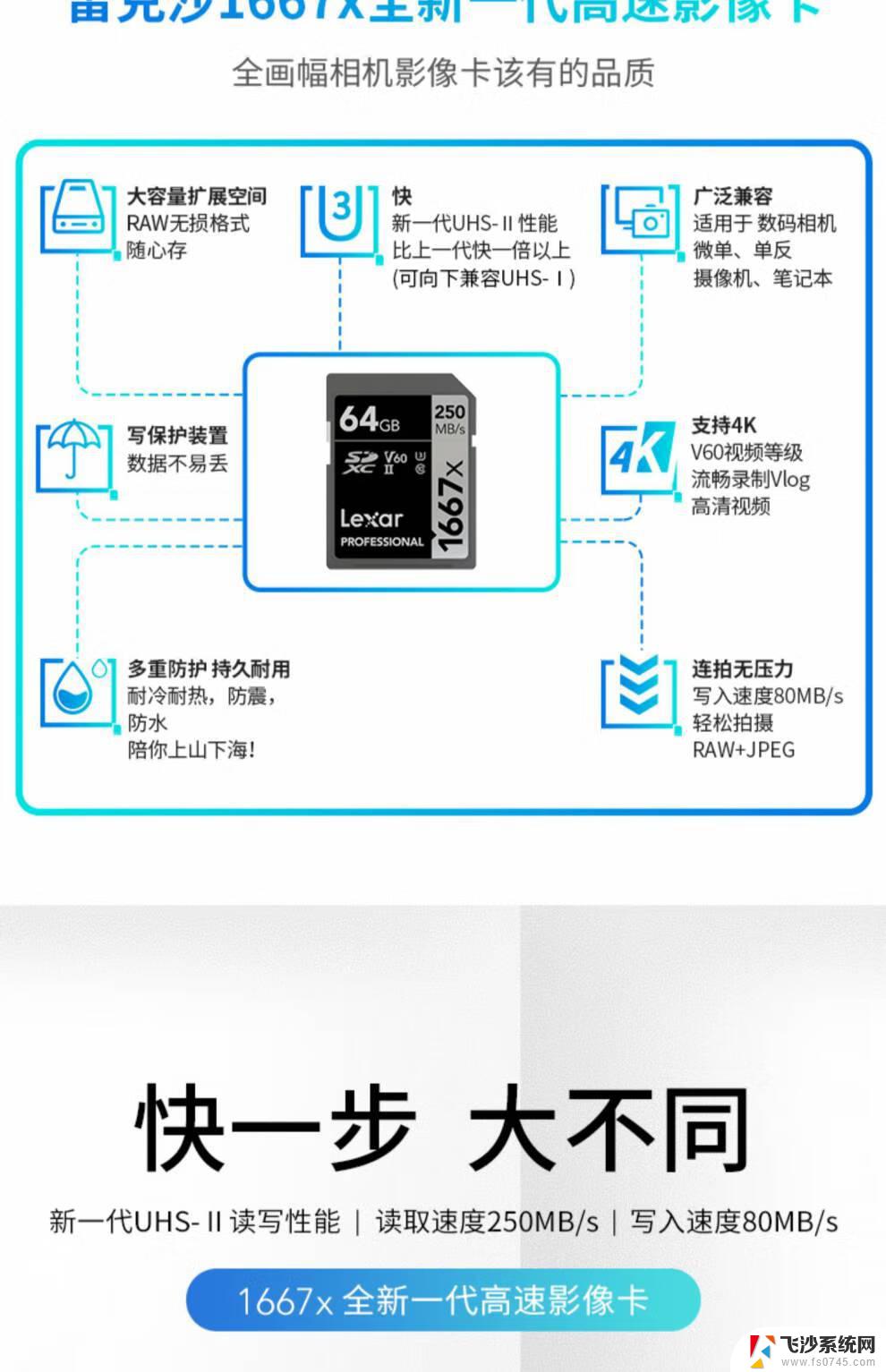 内存卡格式化用什么格式 内存卡无法完成格式化可能是什么原因
内存卡格式化用什么格式 内存卡无法完成格式化可能是什么原因2024-09-06
-
 内存卡无法删除和格式化 内存卡格式化失败怎么办
内存卡无法删除和格式化 内存卡格式化失败怎么办2024-09-04
-

-
 内存卡怎么用电脑格式化 电脑如何格式化SD卡
内存卡怎么用电脑格式化 电脑如何格式化SD卡2024-02-16
- windows无法格式化内存卡怎么办 如何解决Windows无法格式化SD卡的问题
- u盘怎么改格式fat32 U盘格式转换为FAT32格式教程
- windows不能格式化sd卡 Windows SD卡格式化问题解决方法
- 文件怎么改成jpg格式 图片格式修改为jpg格式的教程
- 内存卡显示windows无法格式化怎么弄 内存卡无法读取怎么办
- 内存卡识别不出来 内存卡在电脑上显示未格式化怎么办
- 电脑如何硬盘分区合并 电脑硬盘分区合并注意事项
- 连接网络但是无法上网咋回事 电脑显示网络连接成功但无法上网
- 苹果笔记本装windows后如何切换 苹果笔记本装了双系统怎么切换到Windows
- 电脑输入法找不到 电脑输入法图标不见了如何处理
- 怎么卸载不用的软件 电脑上多余软件的删除方法
- 微信语音没声音麦克风也打开了 微信语音播放没有声音怎么办
电脑教程推荐
- 1 如何屏蔽edge浏览器 Windows 10 如何禁用Microsoft Edge
- 2 如何调整微信声音大小 怎样调节微信提示音大小
- 3 怎样让笔记本风扇声音变小 如何减少笔记本风扇的噪音
- 4 word中的箭头符号怎么打 在Word中怎么输入箭头图标
- 5 笔记本电脑调节亮度不起作用了怎么回事? 笔记本电脑键盘亮度调节键失灵
- 6 笔记本关掉触摸板快捷键 笔记本触摸板关闭方法
- 7 word文档选项打勾方框怎么添加 Word中怎样插入一个可勾选的方框
- 8 宽带已经连接上但是无法上网 电脑显示网络连接成功但无法上网怎么解决
- 9 iphone怎么用数据线传输文件到电脑 iPhone 数据线 如何传输文件
- 10 电脑蓝屏0*000000f4 电脑蓝屏代码0X000000f4解决方法